Hướng dẫn tải file từ UC Browser trên iPhone
Nếu bạn đang sở hữu iPhone và cần tải tài liệu quan trọng hay file ứng dụng từ internet mà không tiện dùng máy tính, hãy cài đặt UC Browser miễn phí. Ứng dụng này giúp bạn download mọi file từ mạng về iPhone dễ dàng chỉ với vài thao tác đơn giản. Truy cập ngay UC Browser phiên bản iPhone
Bước 1: Khởi động UC Browser, tìm đến file cần tải. Khi nhấn Download, hộp thoại xác nhận hiện ra, chọn Ignore and Download để bắt đầu tải về.
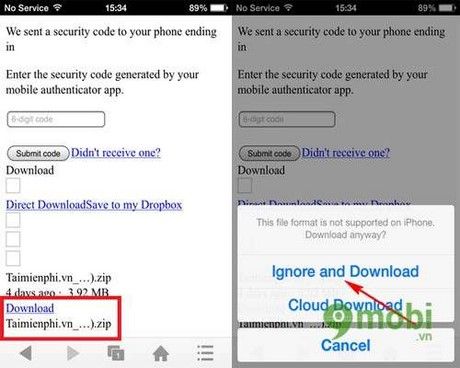
Bước 2: Sau khi tải hoàn tất, vào Menu (1) > chọn Download (2) để mở thư mục chứa file đã tải (ví dụ file .Zip). Nhấp vào file để xem nội dung.
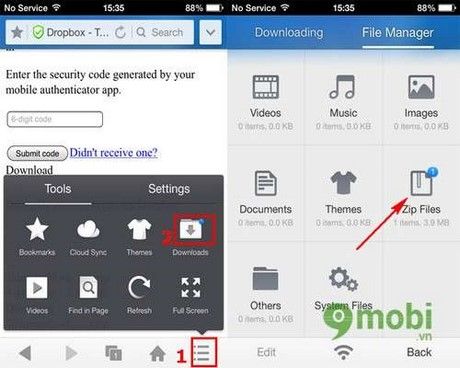
Bước 3: Nhấn vào biểu tượng mũi tên xuống và chọn Open with để mở file trực tiếp từ thư mục lưu trữ.

Bước 4: Bạn đã thành công truy cập thư mục lưu trữ tại đường dẫn /var/mobile/Documents. Để mở file, bạn có thể sử dụng ứng dụng iFile hoặc các trình quản lý file tương tự trên iOS.

https://Tripi.vn/lay-file-tai-ve-cua-uc-browser-tren-iphone-920n.aspx
Thật đơn giản phải không? Chỉ với vài thao tác như hướng dẫn, bạn có thể áp dụng tương tự để truy cập các file hình ảnh, video, nhạc hay tài liệu từ thư mục UC Browser trên iPhone. Nếu bạn đang dùng Android, hãy tham khảo bài viết Lấy file tải trên UC Browser để biết thêm chi tiết.
Có thể bạn quan tâm

Taxi Trà Vinh - Danh sách tổng đài các hãng taxi uy tín hàng đầu năm 2025

Taxi Quảng Ninh - Danh sách tổng đài các hãng taxi uy tín hàng đầu năm 2025

Mứt cóc dẻo chua ngọt, món ăn khiến bao người phải thèm thuồng, chỉ cần nghĩ đến là đã thấy cồn cào trong miệng. Vị chua của cóc hòa quyện cùng với một chút cay cay của ớt và gừng, mang lại cảm giác ngon miệng khó quên. Món mứt này thật tuyệt để thưởng thức trong dịp Tết sắp đến!

Taxi Đồng Nai - Danh sách tổng đài các hãng taxi uy tín hàng đầu năm 2025

Top 5 trang web chỉnh sửa video trực tuyến tốt nhất


